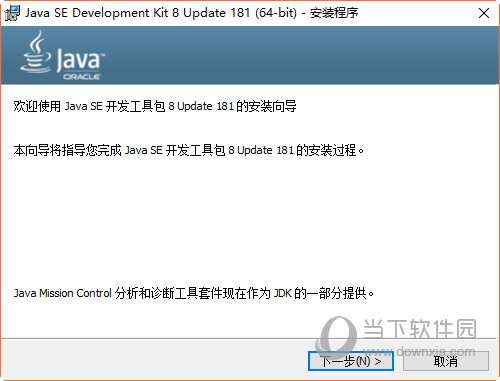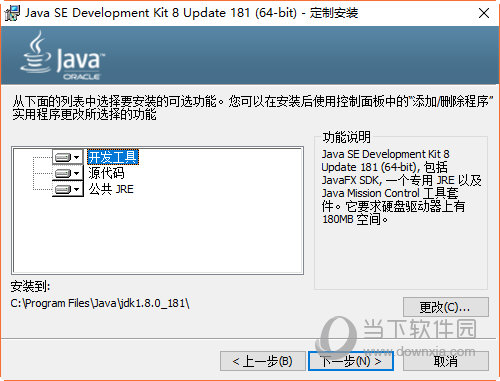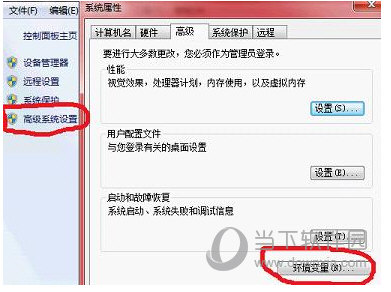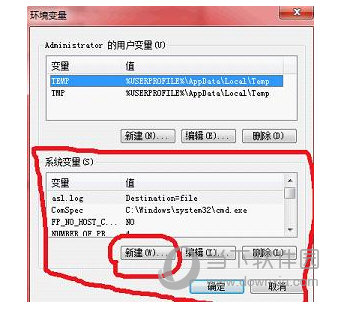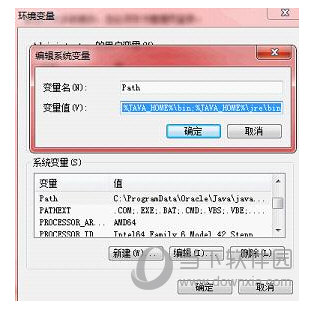|
软件简介:上一页DB2DB米软异构数据库转换 V1.9.8 绿色破解版最新无限制版测试可用 下一页Java jdk V1.7 免费最新版最新无限制破解版测试可用
本软件是由七道奇为您精心收集,来源于网络转载,软件收录的是官方版,软件版权归软件作者所有,本站不对其观点以及内容做任何评价,请读者自行判断,以下是其具体内容: JDK1.8是针对JAVA编程打造的一个软件开发工具包,该工具包可用于JAVA应用程序的开发,它包含了JAVA的运行环境以及JAVA工具,有了它,你才能够更加得心应手的进行JAVA开发,并且该版本为8.1版,如果你对这版本有需求的话可以下载使用。
【特色介绍】自动检测设备上的JDK版本 自动查找设备上的JDK安装路径 自动配置JDK对应电脑操作系统的环境变量 【安装方法】1、百度下载jdk安装包(不同版本功能有所不同,但影响不大,根据个人需要和电脑配置来选),这里以jdk1.8为例。 2、下载完成后双击java安装包,根据提示点击下一步。 3、设置安装路径,这里推荐新手选择默认安装路径,方便操作,如果自定义安装路径的话最好只改为其他系统盘,方便寻找:
4、确认路径之后请内耐心等待。 5、安装完成点击关闭即可。 【使用技巧】JDK环境变量设置(重点,环境变量的数值建议直接复制粘贴,不要手动输入): 1、设置环境变量:点击我的电脑(计算机)-属性-高级系统设置-环境变量,如下:
2、新建JAVA_HOME和CLASSPATH操作如下: 变量名:JAVA_HOME 变量值:(变量值填写你的jdk的安装目录,例如本人是C:\Program Files\Java\jdk1.8.0_31) 变量名:CLASSPATH 变量值:.%JAVA_HOME%\lib;%JAVA_HOME%\lib\tools.jar(注意最前面有一点)
3、编辑Path变量,在原来的变量值最后面添加%JAVA_HOME%\bin;%JAVA_HOME%\jre\bin;(Path值都是用英文的分号隔开的,大家要注意)如下:
4、设置完毕变量,点击确认(一直确认关闭窗口),并测试是否设置环境变量成功,点击开始菜单-运行-输入cmd确认-在cmd窗口中输入javac-点击键盘上的Enter键。如果出现如下图片则环境变量安装成功:
【下载地址】JAVA JDK V1.8 正式版“JAVA JDK V1.8 正式版最新无限制破解版测试可用[应用软件]”系转载自网络,如有侵犯,请联系我们立即删除,另:本文仅代表作者个人观点,与本网站无关。其原创性以及文中陈述文字和内容未经本站证实,对本文以及其中全部或者部分内容、文字的真实性、完整性、及时性七道奇不作任何保证或承诺,请读者仅作参考,并请自行核实相关内容。 |
|||||||||||||||||||||||